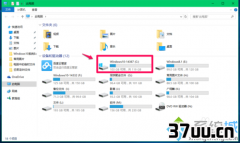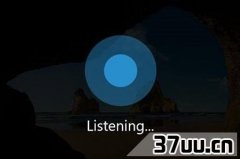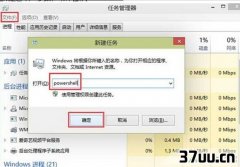如何安装系统win10,win原版系统安装
Office现在已经出到2016版了,而现在很多用户仍然在使用Office2003。
要问Win10系统中最适合办公软件,那肯定是Office2016了。
那么Win10系统下怎么安装Office2016呢?本文就来介绍一下Office2016的安装步骤。
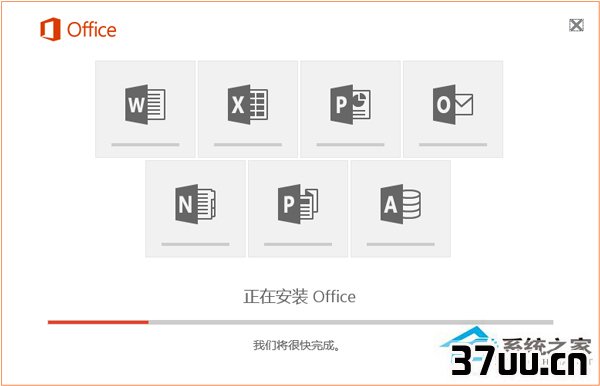
具体方法如下:
Office 2016安装错误率略高 即使错误,不要灰心,按照步骤重复操作几遍,总会安装成功。
第一步,安装之前的准备工作1、检查C盘的剩余空间。
Office 2016会自动安装在c盘,占用几个G的空间,如果c盘剩余不足10个G,要先删除一部分文件,否则可能因为空间不足安装失败。
2、查看自己的操作系统是多少位。
Office 2016提供了64位和32位的安装程序,一定要确保安装的位数跟操作系统位数一致,不然一定会安装失败。
不知如何查看Win10系统位数的朋友推荐参考:
《Win10区分64位和32位系统的技巧》。
3、卸载之前的Office(如果有)。
如果是新装的Win10系统,那么系统不带有任何Office,可以跳过此步的卸载步骤,直接到第二步安装Office 2016。
卸载步骤(重要):
一、如果电脑安装了360,那么用360卸载一次。
二、打开控制面板程序卸载程序,找到 Microsoft Office相关的统统卸载。
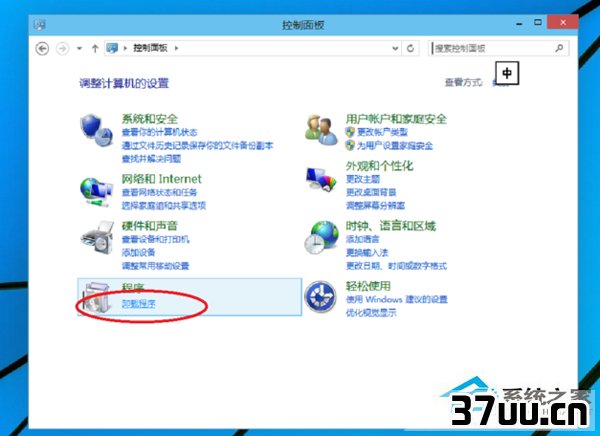
三、分别删除 C:
Program Files 和 C:
Program Files (x86) 下的 带有Microsoft Office 的所有文件夹。
四、卸载Office相关的服务。
下载 SRVINSTW.EXE下载之后 右键 以管理员身份运行移除服务 本地机器在服务名中找一下有没有 带 Microsoft Office的服务 如果有点下一步完成。

五、用卸载工具再一次彻底清除:
下载解压 双击运行,出现命令行,等待它自动卸载,之后会自动退出。
六、重启计算机,至此,之前的Office卸载工作完成。
4、重启之后,再次确认,Office是不是真的完全卸载完成。
如何确认:
一、控制面板 程序 卸载程序 ,应该找不到了 Microsoft Office。
二、如果有360,软件管家,卸载程序中,应该找不到 了 Microsoft Office。
三、上述 C盘文件夹中 应该找不到 了 Microsoft Office。
四、上述 SRVINSTW.EXE 中 应该找不到 了 Microsoft Office。
如果还存在 Microsoft Office 重复 卸载步骤 直到它不存在为止。
第二步,安装Office 20161、将下载好的 Office 2016 iso镜像文件解压。
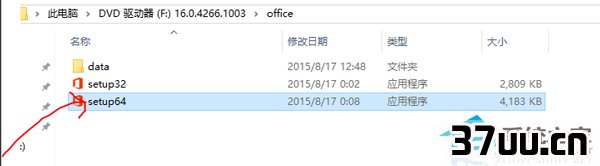
2、解压之后,打开office2016xiazaiqi文件夹,64位系统双击运行setup.x64.exe(如果系统是32位,则运行setup.x86.exe),然后就是等待安装完成,如果安装顺利,最终会出现安装成功。
如果中途报错,那么就是安装失败,出现错误代码,那么就要安照步骤重新安装。

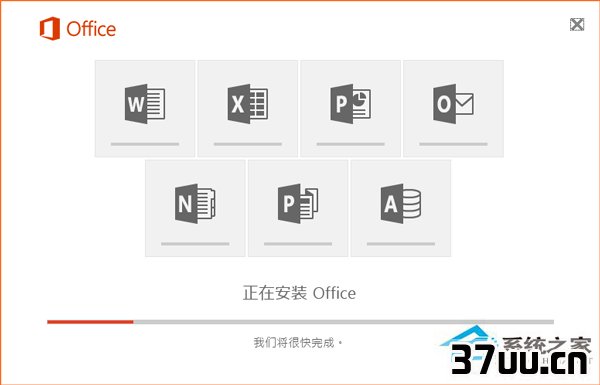
版权保护: 本文由 祝初蝶 原创,转载请保留链接: https://www.37uu.cn/detail/4999.html
- 上一篇:如何屏蔽优酷广告,安卓屏蔽优酷广告
- 下一篇:屏蔽弹窗,弹窗